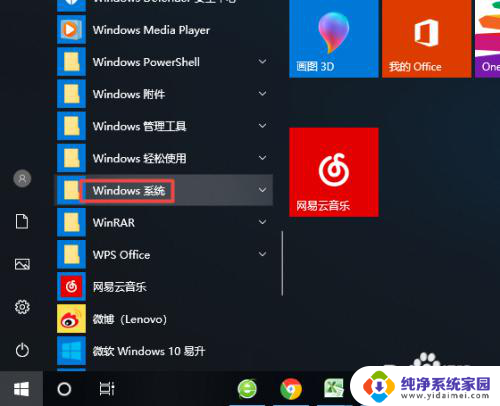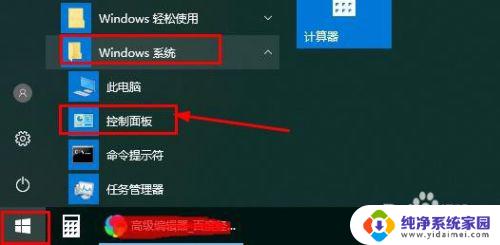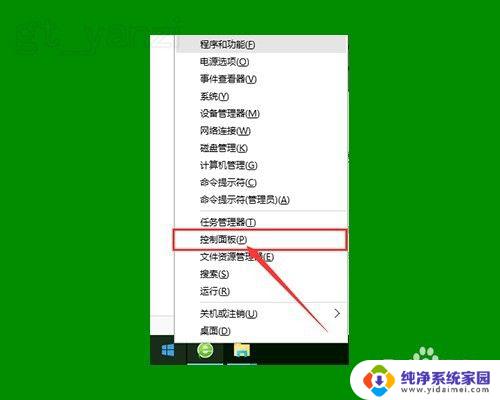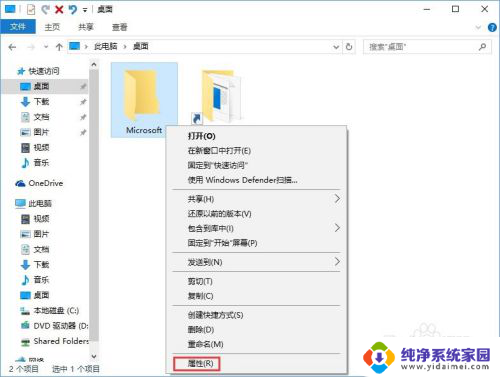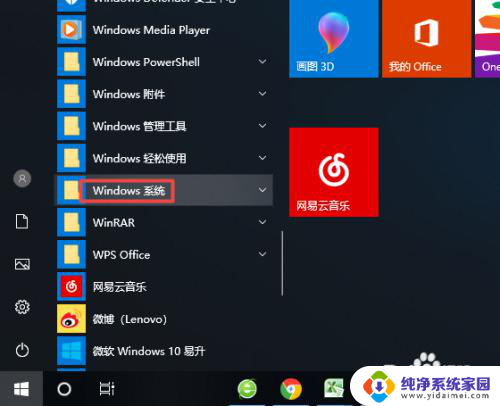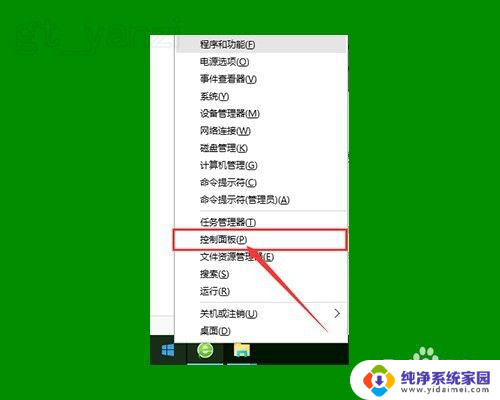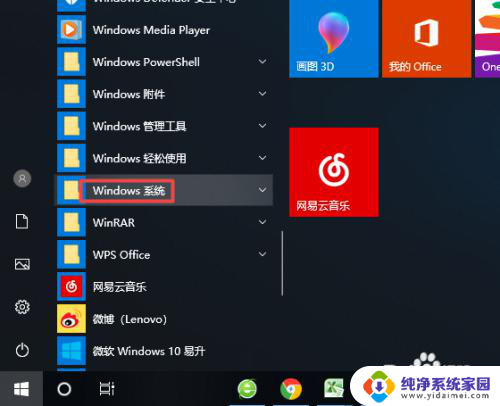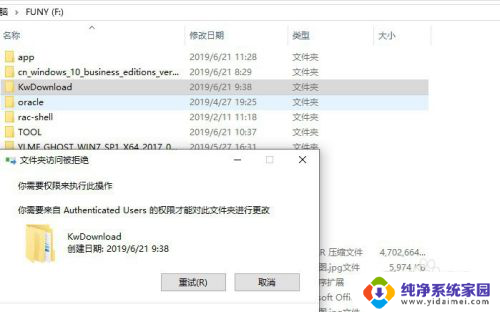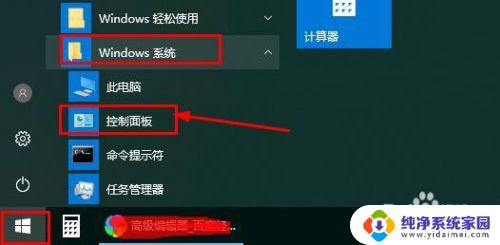win10图标有盾牌,怎么查看权限 Win10怎样关闭需要管理权限的小盾牌提示
更新时间:2024-04-23 10:59:27作者:jiang
Win10系统中的小盾牌图标通常表示需要管理员权限才能执行的操作,这种提示让我们在进行一些敏感操作时更加谨慎,但有时候我们可能会觉得频繁出现的小盾牌提示有些烦人,想要关闭它们的显示。怎样查看权限以及如何关闭需要管理权限的小盾牌提示呢?接下来我们将详细介绍相关操作方法。
具体步骤:
1.打开win10的控制面板,点击安全和维护。
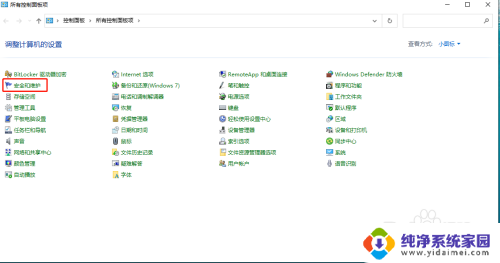
2.点击UAC下的更改设置。
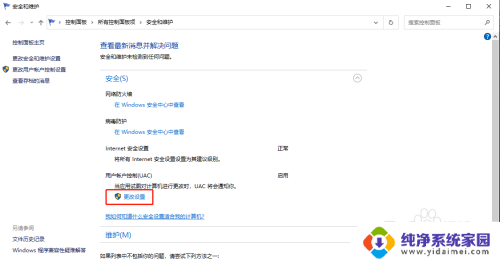
3.拖动滑块到从不通知,然后点击确定。
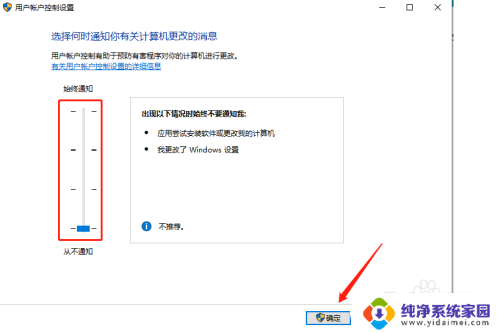
4.右键运行,输入gpedit.msc确定进入组策略管理,点击Windows设置-安全设置-本地策略-安全选项。双击用于内置管理员本地账户的管理员批准模式。
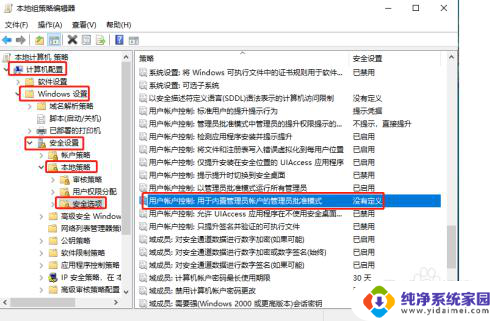
5.选择已禁用,然后确定。
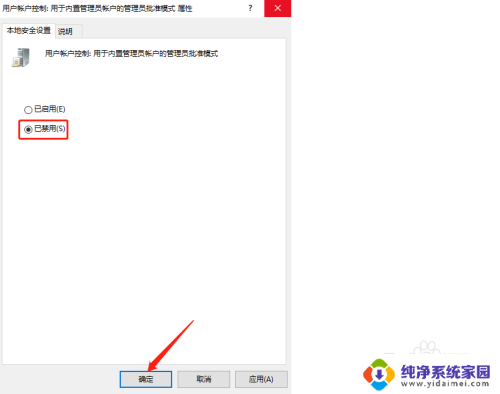
以上就是win10图标有盾牌,怎么查看权限的全部内容,如果你也遇到了这种情况,可以尝试根据以上方法解决,希望对大家有所帮助。